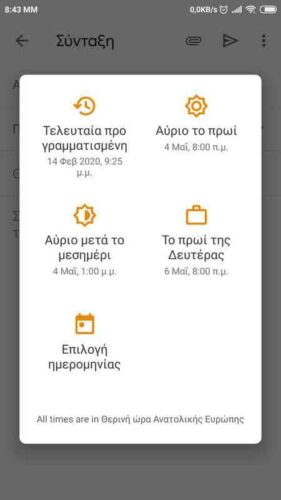Το Gmail σας δίνει την δυνατότητα να προγραμματίσετε την αποστολή ενός email, ώστε αυτό να παραδοθεί στους παραλήπτες σε συγκεκριμένη ημέρα και ώρα. Σε αυτό το άρθρο θα σας δείξουμε πως να το κάνετε.

Η δυνατότητα προγραμματισμού αποστολής ενός email στο Gmail μέχρι και πριν λίγο καιρό γινόταν μέσω επεκτάσεων, δηλαδή μέσω τρίτων προγραμματιστών. Το Gmail πλέον σας δίνει αυτή την δυνατότητα, χωρίς την βοήθεια κάποιας επέκτασης. Η δυνατότητα να γράψετε ένα email σήμερα και να το αποστείλετε σε μελλοντικό χρόνο είναι ένα χρήσιμο χαρακτηριστικό και θεωρούμε ότι η πλέον διάσημη πλατφόρμα μηνυμάτων ηλεκτρονικού ταχυδρομείου άργησε πάρα πολύ να το εντάξει στην φαρέτρα της.
Αλλά ας δούμε πως θα προγραμματίστε ένα μήνυμα ηλεκτρονικού ταχυδρομείου στο Gmail να αποσταλεί μία συγκεκριμένη ημέρα και ώρα.
Βήμα 1: Ανοίξτε το Gmail και κάντε κλικ στο κουμπί Σύνταξη στο επάνω αριστερό μέρος. Συμπληρώστε τα απαραίτητα στοιχεία του email σας,δηλαδή το email του παραλήπτη, το θέμα, και το κείμενο του μηνύματός σας.
Βήμα 2: Τώρα δείτε λίγο καλύτερα το κουμπί Αποστολή. Θα πρέπει να υπάρχει ένα βέλος δίπλα σε αυτό. Από εκεί μπορείτε να έχετε πρόσβαση στη λειτουργία προγραμματισμού. Κάντε κλικ στο βελάκι δίπλα στη λέξη Αποστολή και θα δείτε ένα αναπτυσσόμενο μενού από το οποίο επιλέξτε το Προγραμματισμός αποστολής.
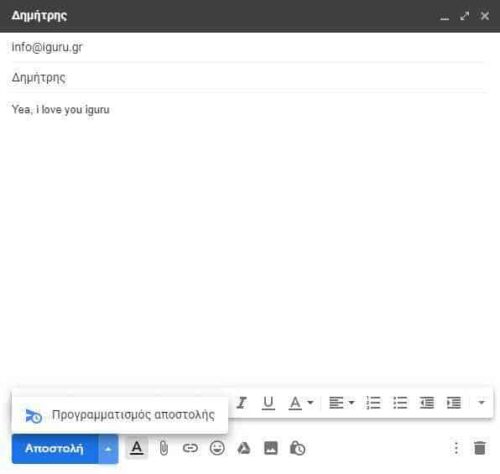
Θα ανοίξει ένα μικρό παράθυρο με λίγες γρήγορες προεπιλογές, για το πότε μπορείτε να στείλετε το μήνυμα ηλεκτρονικού ταχυδρομείου. Εάν οι προεπιλογές αυτές δεν σας καλύπτουν, μπορείτε να κάνετε κλικ στο “Επιλογή ημερομηνίας & ώρας”.
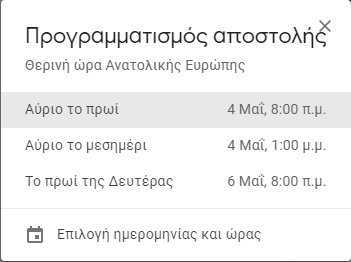
Θα εμφανιστεί ένα νέο παράθυρο με ένα ημερολόγιο που σας επιτρέπει να επιλέξετε μια επιθυμητή ημερομηνία και ώρα. Μπορείτε να έχετε μία ακρίβεια λεπτού στην ημερομηνία-ώρα της αποστολής. Μπορείτε ακόμα να το προγραμματίσετε για το επόμενο χρόνο, ώστε να μην ξεχάσετε να στείλετε ευχές στο αγαπημένο σας πρόσωπο, για παράδειγμα του Αγίου Βαλεντίνου. Ξέρετε άλλωστε τι θα συμβεί αν δεν ευχηθείτε με όσους τρόπους μπορείτε στο (η) σύντροφό σας του Αγίου Βαλεντίνου. Θα μπορούσατε να το στείλετε ακόμα και στον εαυτό σας, σαν υπενθύμιση (ναι, μπορείτε να στείλετε email στον εαυτό σας με αποστολέα και παραλήπτη την ίδια διεύθυνση email).
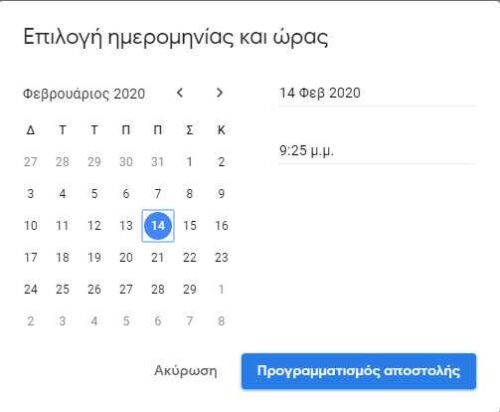
Μετά την επιλογή της επιθυμητής ημερομηνίας και ώρας κάντε κλικ στην επιλογή Προγραμματισμός αποστολής. Το μήνυμα ηλεκτρονικού ταχυδρομείου έχει προγραμματιστεί. Αν αργότερα αποφασίσετε να μην στείλετε το μήνυμα ηλεκτρονικού ταχυδρομείου (ίσως γιατί στο μεταξύ χωρίσατε με το αγαπημένο σας πρόσωπο) ή θέλετε να το επεξεργαστείτε πριν από την αποστολή του, μπορείτε να το κάνετε.
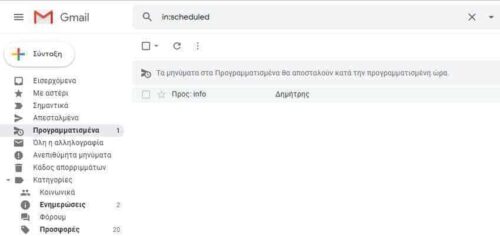
Δεν έχετε παρά να πάτε στα “Προγραμματισμένα” που βρίσκονται στην αριστερή στήλη. Επιλέξτε το “Προγραμματισμένα” και στο εσωτερικό του θα βρείτε όλα τα προγραμματισμένα μηνύματα ηλεκτρονικού ταχυδρομείου. Επιλέξτε ένα email και μπορείτε να το επεξεργαστείτε ή να το ακυρώσετε ή να το στείλετε στα εισερχόμενα κλπ.
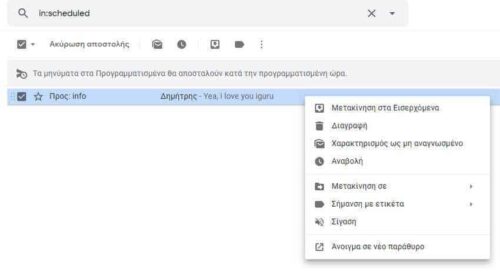
Αυτό το χαρακτηριστικό λειτουργεί εκτός από το web interface του Gmail και στις αντίστοιχες εφαρμογές iOS και Android. Στο Android θα χρειαστεί να πατήσετε τις τρεις κατακόρυφες τελείες που βρίσκονται δίπλα στο σήμα της Αποστολής για να δείτε ένα αναπτυσσόμενο μενού από το οποίο θα πρέπει να επιλέξετε το “Προγραμματισμός αποστολής”. Το μενού που ακολουθεί, οπτικά είναι λίγο διαφορετικό από το αντίστοιχο του web αλλά έχει ακριβώς την ίδια λογική. Δεν θα δυσκολευτείτε να το καταλάβετε.